あなたはあなたのiPhoneからあなたのお気に入りの写真を誤って削除し、それを回復する方法を考えたことがありますか?画像が古い場合は、通常のバックアップから簡単に復元できます。
iPhoneの写真をMacやiCloudアカウントにバックアップしたり、外付けドライブにダンプしたりできます。iTunesを使用してiPhoneの写真をWindowsPCに保存することもできます。ただし、最新の写真を削除していて、どこにもバックアップしていない場合でも、心配する必要はありません。方法があります、ここではiPhoneで削除された写真を復元する方法を説明します。
iPhoneで写真を削除する
まず、復元方法を説明する前に、画像を削除する方法を説明します。
- 写真アプリをタップしてから、下部にある[ライブラリ]オプションをタップします。
- これにより、すべての写真ストリームが新しい順に表示されます(最新の写真が下部にあり、上にスクロールして古い写真を表示できます)。
- 上部に表示される「選択」ボタンをクリックします。
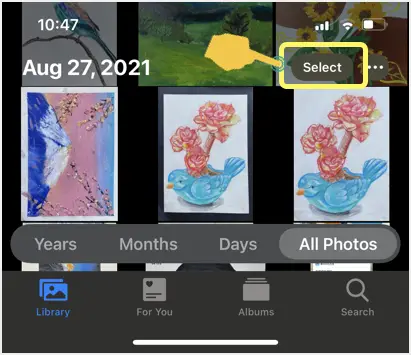
- 次に、画像をタップして選択し、右下のゴミ箱アイコンをタップします。
- 「xx枚の写真を削除」ボタンを押して、削除を確認します。
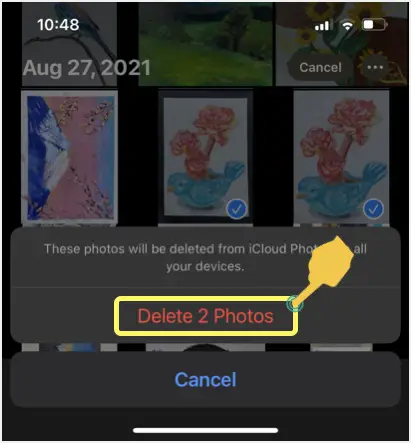
削除された写真は、ライブラリセクションまたは提案には表示されません。
iPhoneで削除された写真を回復する
Appleによれば、写真はすべてのデバイスとiCloudアカウントから削除されるとのことですが、そうではありません。削除された写真はゴミ箱に送られ、最大40日後に使用できます。したがって、猶予期間が終了する前に、iPhoneから削除された写真を復元できます。これは、Macのゴミ箱またはPCのごみ箱から削除されたアイテムを復元するのと似ています。ただし、唯一の違いは、iPhoneで削除されたアイテムが自動的に削除されるのに対し、MacまたはPCでは手動でクリーンアップする必要があることです。
- 写真アプリを使用しているときに、[アルバム]セクションに移動します。
- 一番下までスクロールして、[ユーティリティ]セクションの下にある[最近削除された]オプションをクリックします。
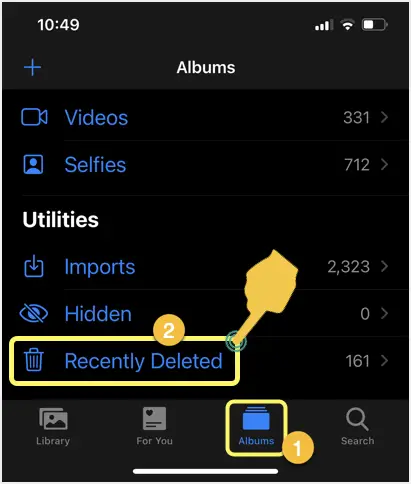
- このセクションには、最近削除されたすべての写真と、完全に削除されるまでの残り日数が表示されます。たとえば、写真に9日が表示されている場合、その写真は9日後に完全に削除され、いつでも復元できます。
- 「選択」ボタンをクリックしてから、復元したい画像をクリックします。
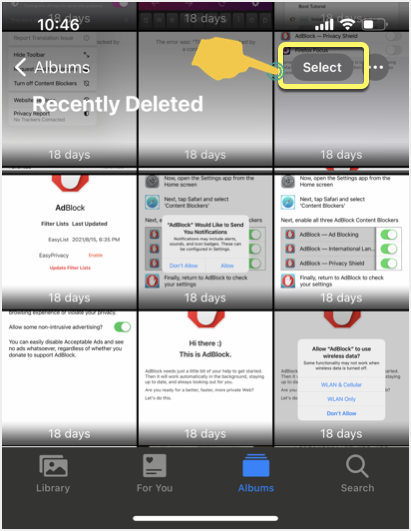
- 左下の「回復」をクリックします。
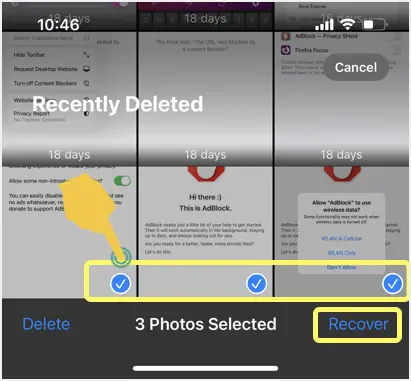
- 「xx枚の写真を復元」ボタンを押して、復元を確認します。
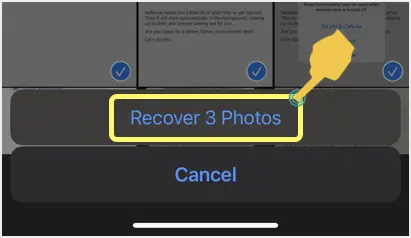
選択したすべての写真がギャラリーに復元され、[ギャラリー]セクションで表示できます。写真はライブラリ内の元の日付に復元されることに注意してください。したがって、日付に基づいて回収されたアイテムを検索する必要があります。
注意事項
上の画像でわかるように、Appleによれば、削除された写真は最大40日間保持されます。ただし、最近削除されたアイテムの画像は約30日間利用可能であることがわかりました。そのため、数日以内に復元することが保証されており、最近削除されたアイテムのアイテムは、約30日後に完全に削除されます。それらを復元することはできません。
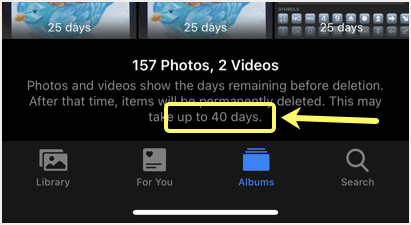
一方、本当に写真を完全に削除したい場合は、アルバムから写真を削除した後、最近削除したアイテムをクリーンアップする必要があります。
- 最近削除されたフォルダからXNUMXつまたは複数の画像を選択します。
- 「削除」をクリックし、アクションを確認して完全に削除し、iPhoneから削除します。



![iPhoneとiPadでGoogleChromeのパスワードを取得する方法[パスワードの自動入力] iPhoneとiPadでGoogleChromeのパスワードを取得する方法[パスワードの自動入力]](https://infoacetech.net/wp-content/uploads/2021/07/5885-How-to-Get-Google-Chrome-Passwords-on-iPhone-iPad-AutoFill-from-any-app-150x150.png)








